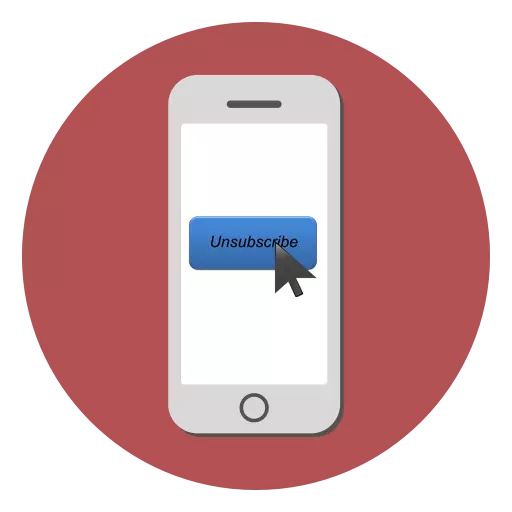
App Store Vandaag biedt zijn klanten veel verschillende inhoud voor download: muziek, films, boeken, applicaties. Soms hebben sommige van de laatste een uitgebreide functie die tegen betaling is ingesteld, een abonnement waartoe vaak door een persoon wordt verkregen. Maar hoe u dit later wilt verlaten, als de gebruiker niet meer met behulp van de toepassing of niet verder wil betalen?
Annuleren abonnement op iPhone
Verkrijgen van extra functies in de aanvraag voor een vergoeding die een abonnement wordt genoemd. Na het plaatsen van het, betaalt de gebruiker meestal elke maand voor zijn uitbreiding of betaalt of betaalt de service volledig voor het jaar of voor altijd. U kunt het annuleren zoals een smartphone via de Apple Store-instellingen en de iTunes-computer gebruiken.Methode 1: Instellingen iTunes Store and App Store
De meest handige manier om met uw abonnementen aan verschillende toepassingen te werken. Omvat het wijzigen van Apple Store-instellingen met uw account. Maak uw gebruikersaanmelding en wachtwoord voor vanaf Apple-ID's, omdat ze mogelijk inloggen.
- Ga naar de "instellingen" van de smartphone en klik op je naam. Mogelijk moet u uw gebruikersnaam en wachtwoord invoeren om de gebruiker te identificeren.
- Vind de lijn "iTunes Store and App Store" en klik erop.
- Selecteer uw "Apple ID" - "Bekijk Apple ID". Bevestig de wachtwoordinvoer of vingerafdruk.
- Zoek het item "Abonnements" en ga naar een gespecialiseerde sectie.
- Bekijk welke geldige abonnementen op dit account staan. Selecteer degene die u wilt annuleren en klik erop. In ons geval is dit Apple-muziek.
- Klik in het venster dat opent op "Abonnement annuleren" en bevestig uw keuze. Houd er rekening mee dat als u een abonnement verwijdert op het einde van haar actie (bijvoorbeeld tot 02.28.2019), vervolgens de resterende tijd vóór deze datum kan de gebruiker de toepassing gebruiken met een complete set functies.

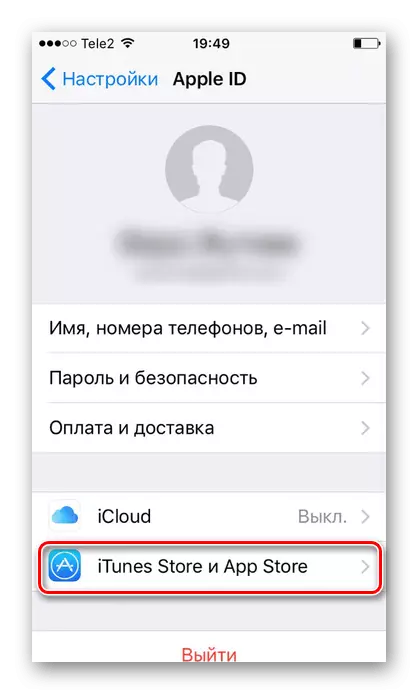
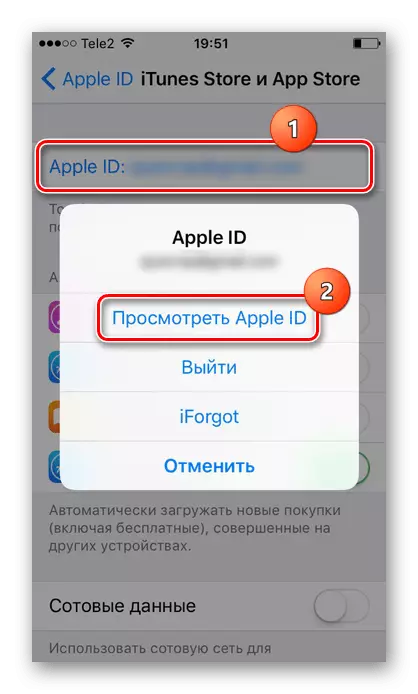
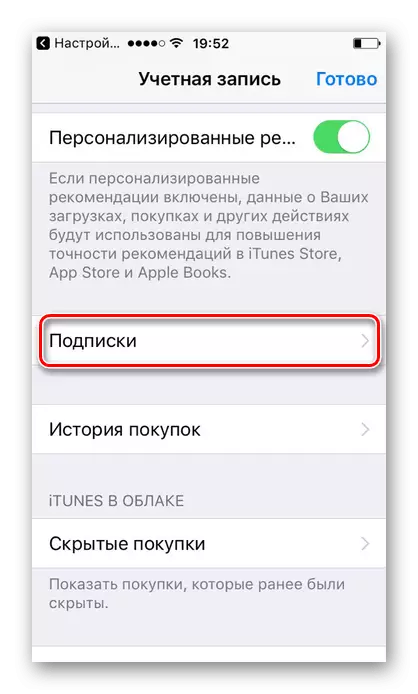
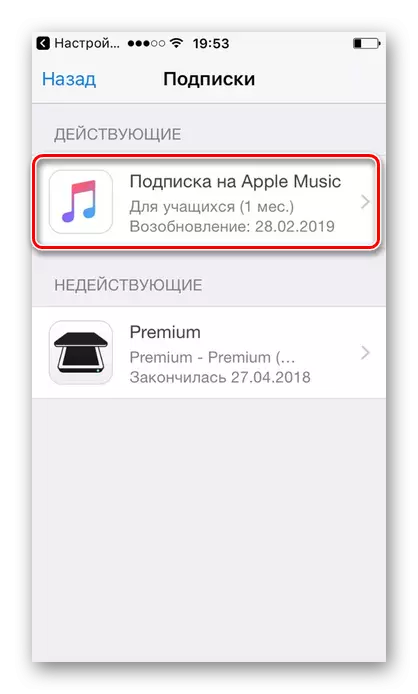
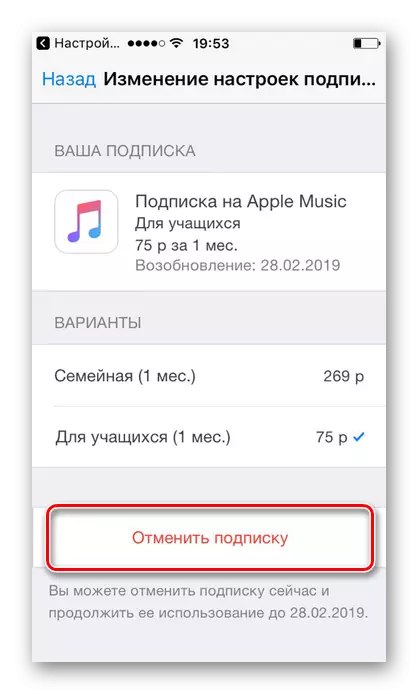
Methode 2: Toepassingsinstellingen
Alle aanvragen bieden de afschaffing van abonnementen in hun instellingen. Soms is dit gedeelte erg moeilijk te vinden en niet alle gebruikers slagen. Overweeg om ons probleem op te lossen in het voorbeeld van YouTube-muziek op de iPhone. Meestal is de reeks acties in verschillende programma's bijna hetzelfde. Bovendien, op de iPhone na het overschakelen naar de gebruikersinstellingen, zal het nog steeds de standaard App Store-instellingen reïncarniseren, die worden beschreven in de methode 1.
- Open de toepassing en ga naar de instellingen van uw account.
- Ga naar Instellingen".
- Klik op "Music Premium".
- Klik op de knop "Management".
- Vind het gedeelte YouTube Music in de lijst met services en klik op Management.
- Selecteer in het menu dat opent "Abonnementen instellen versierd op Apple-apparaten". De gebruiker draagt over naar de instellingen voor iTunes en App Store.
- Herhaal nogmaals stappen 5-6 van de methode 1, het kiezen van de applicatie die u nodig hebt (YouTube-muziek).
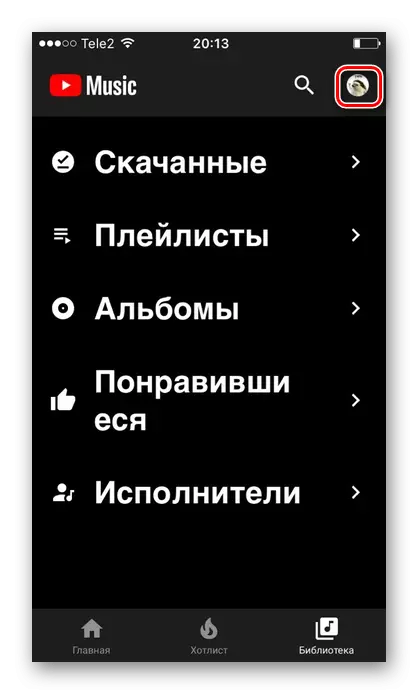
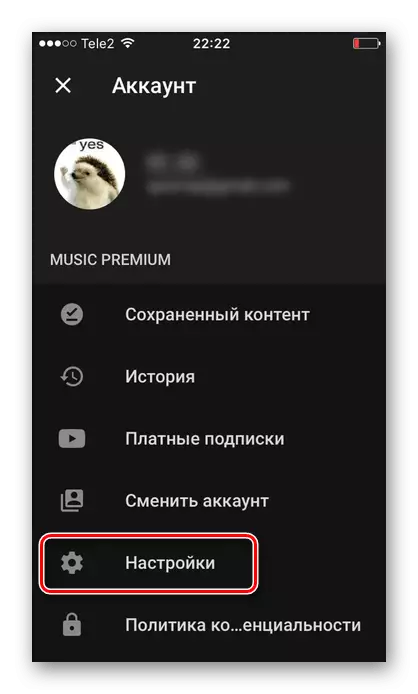
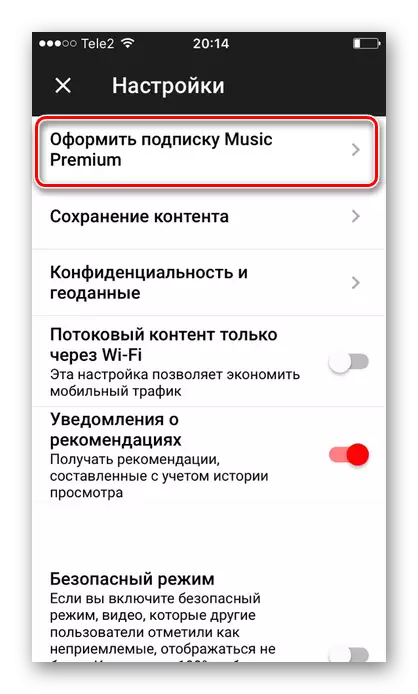


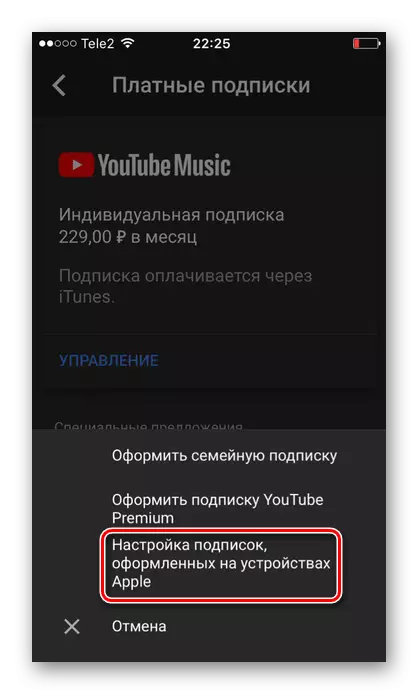
Lees ook: Annuleren abonnement op yandex.musca
Methode 3: iTunes
U kunt een abonnement uitschakelen op elke toepassing met behulp van het PC- en iTunes-programma. Dit programma kan worden gedownload van de officiële site van Apple. Het is gemakkelijk om te leren en het aantal accounts van applicaties op uw account te bekijken en te wijzigen. Het volgende item beschrijft hoe dit te doen in de acties.
Lees meer: Hoe abonnementen in iTunes te annuleren
Het ontwerp van het abonnement in de toepassing op de iPhone geeft meer gereedschappen en kansen om ermee samen te werken. Sommige gebruikers mogen echter niet van het ontwerp of de interface houden of ze willen gewoon abonnementen verlaten, die kunnen worden gedaan met zowel de smartphone als de pc.
